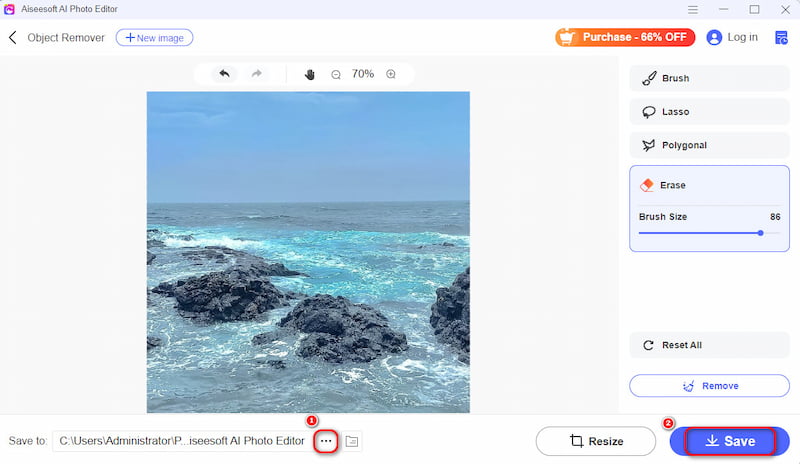Introducción
Introducción
Aiseesoft AI Photo Editor es un escalador de imágenes y eliminador de marcas de agua impulsado por IA. Puede mejorar y ampliar tus fotos 2×, 4×, 6× y 8× con una resolución más alta, incluso 4K. Para ahorrarle tiempo, le permite importar una carpeta y mejorar imágenes en lotes. También puedes usarlo para eliminar marcas de agua en fotos. Con la interfaz intuitiva, el proceso se puede realizar con varios pasos sencillos. Ahora, veamos la guía sobre cómo usar Aiseesoft AI Photo Editor.
Parte 1. Imagen(es) exclusiva(s)
Paso 1 Descargue Aiseesoft AI Photo Editor haciendo clic en el Descargar botón en esta página web. A continuación, instálelo y ejecútelo en su computadora. Clickea en el Iniciar sesión botón para crear una cuenta o iniciar sesión.
Paso 2 Para elegir las imágenes que desea mejorar, coloque el mouse sobre el botón Inicio en el módulo AI Image Upscale. Luego, haga clic en Añadir imágenes) or Agregar carpeta para importar tus fotos.
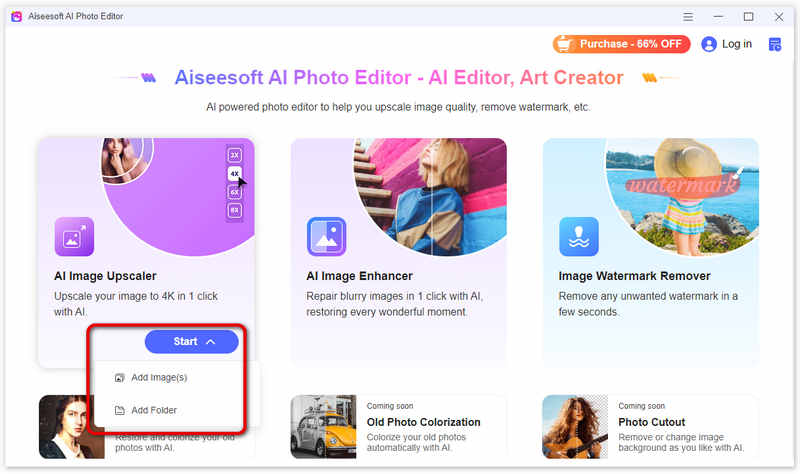
Paso 3 Automáticamente mejorará su imagen 2×. Una vez finalizado, podrá ver la comparación antes y después de la ampliación. También puede obtener una vista previa de la imagen mejorada o usar un control deslizante para ver sus diferencias.
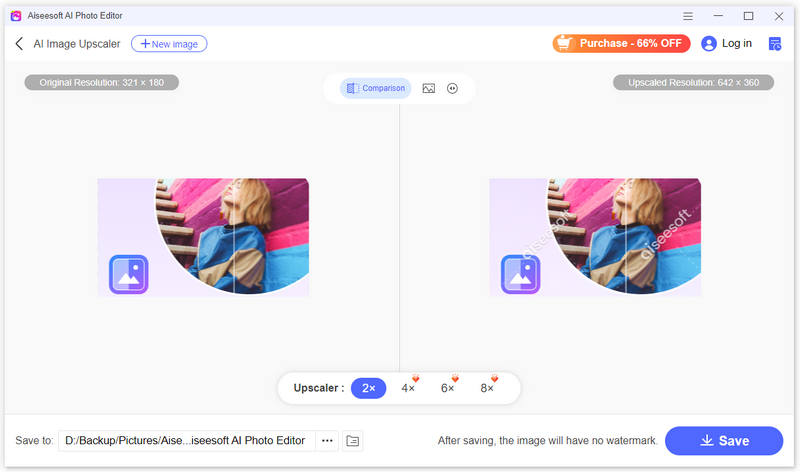
Paso 4 Si cree que la imagen no es lo suficientemente clara, puede ampliarla a un nivel superior, hasta 8×, en el menú de la parte inferior.
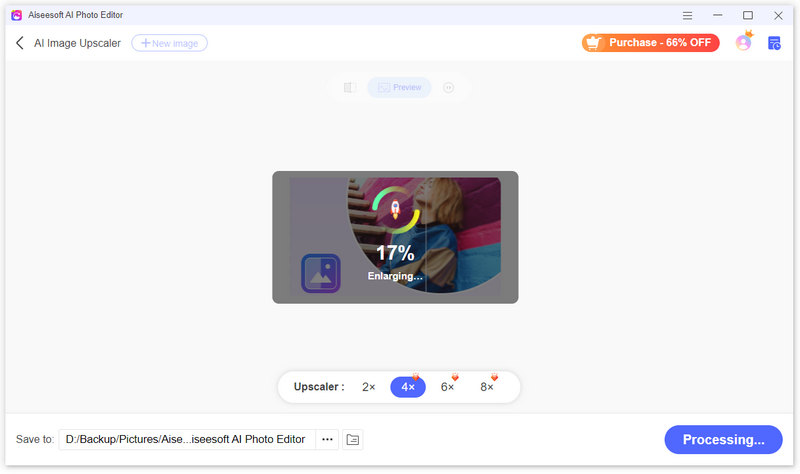
Paso 5 Si está satisfecho con la claridad y desea guardarla, haga clic en el ícono de tres puntos en la parte inferior. Elija la ubicación deseada para guardar su imagen mejorada. Después de eso, haga clic en el botón Guardar en la parte inferior derecha. Puede comprobar la imagen nueva y más clara en la carpeta.
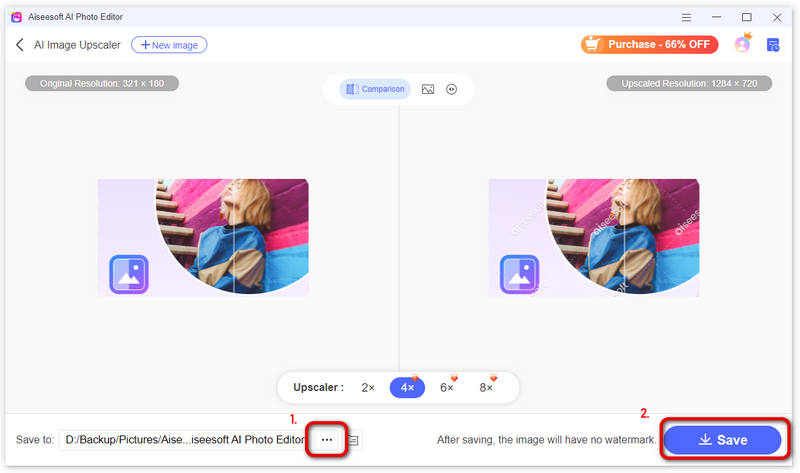
Nota:
Cuando obtiene una vista previa de la imagen mejorada, puede ver la marca de agua en ella. Pero desaparecerá después de que lo guardes en tu computadora. Para ver sus imágenes mejoradas anteriores, asegúrese de haber iniciado sesión y hacer clic en el Historia icono en la esquina superior derecha.
Parte 2. Mejorar imágenes
Paso 1 Haga clic en la sección AI Image Enhancer para agregar su imagen directamente. También puede agregar la imagen moviendo el cursor del mouse sobre el botón Inicio para elegir Agregar imágenes o Agregar carpeta.
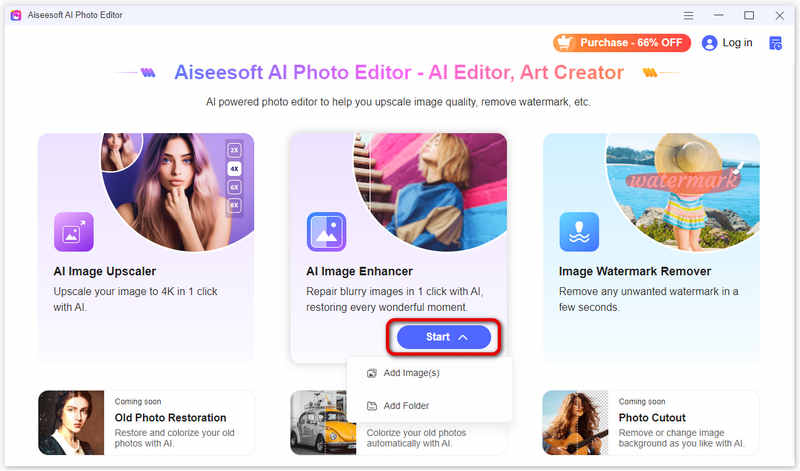
Paso 2 Luego, la imagen se mejorará automáticamente. Una vez finalizado, puede obtener una vista previa de la imagen mejorada. También puedes elegir Comparación para ver sus diferencias claramente.
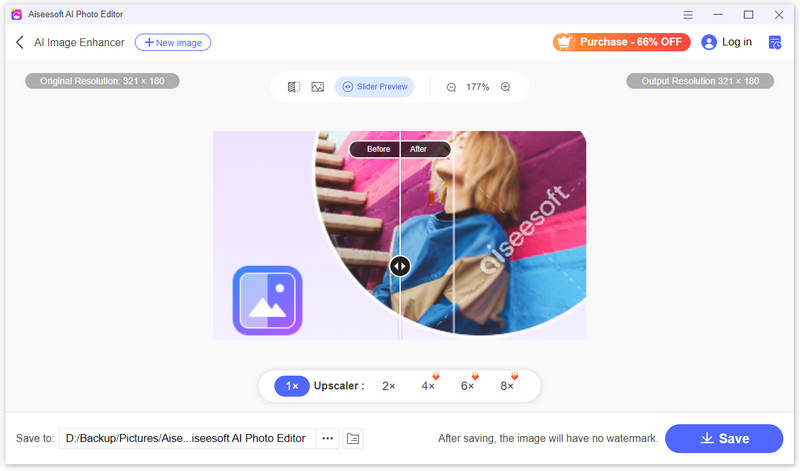
Paso 3 Si desea obtener una imagen más clara, también puede optar por mejorar la resolución de la imagen a 2×, 4×, 6× y 8× según sus necesidades.
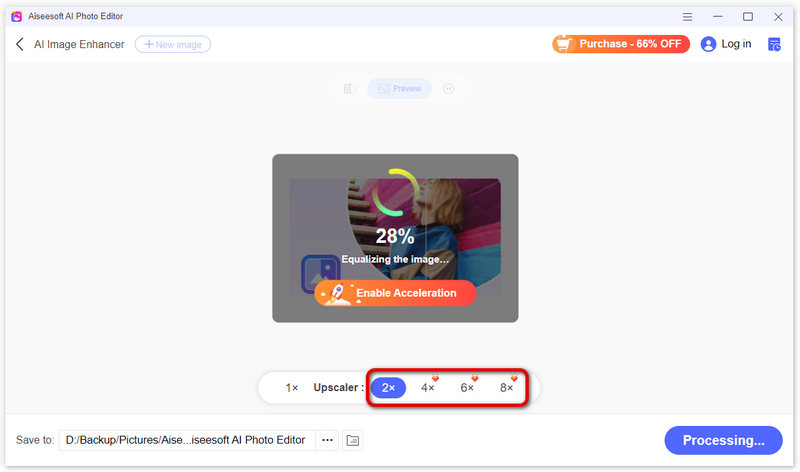
Paso 4 Después de ajustar la imagen en un grado satisfactorio, puede hacer clic en el ícono de tres puntos para cambiar la carpeta para guardar.
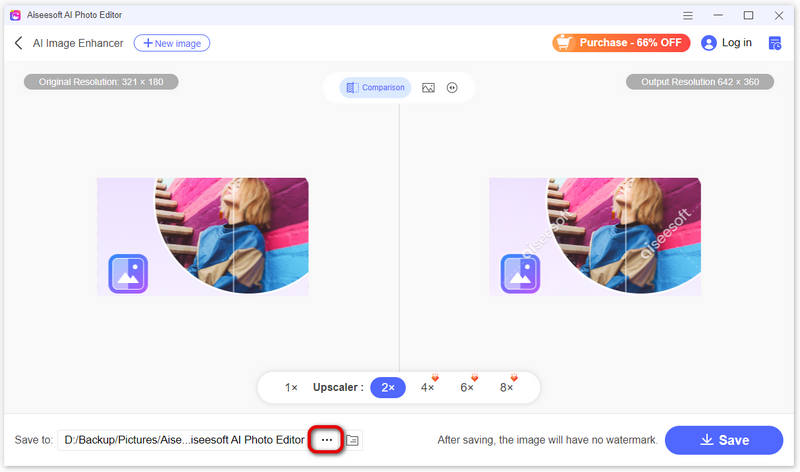
Paso 5 Luego, puede hacer clic en el botón Guardar para obtener el resultado.
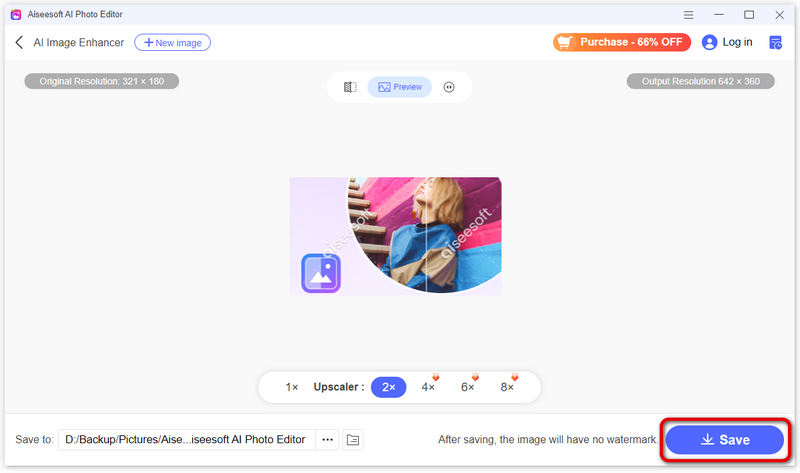
Paso 6 Si desea mejorar otra imagen, puede hacer clic en el botón más en la parte superior para agregar otra foto.
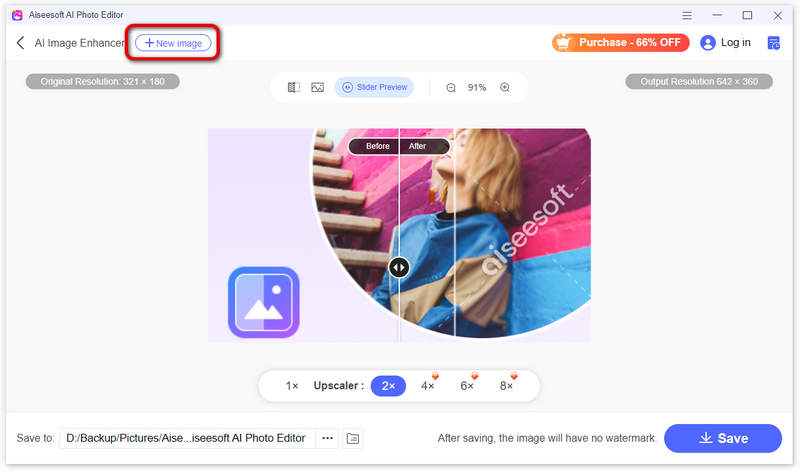
Parte 3. Eliminar objeto de la imagen
Paso 1 En la sección Eliminador de objetos, haga clic en el botón Empiece a promover la campaña Botón y seleccione la imagen de la que desea eliminar el objeto.
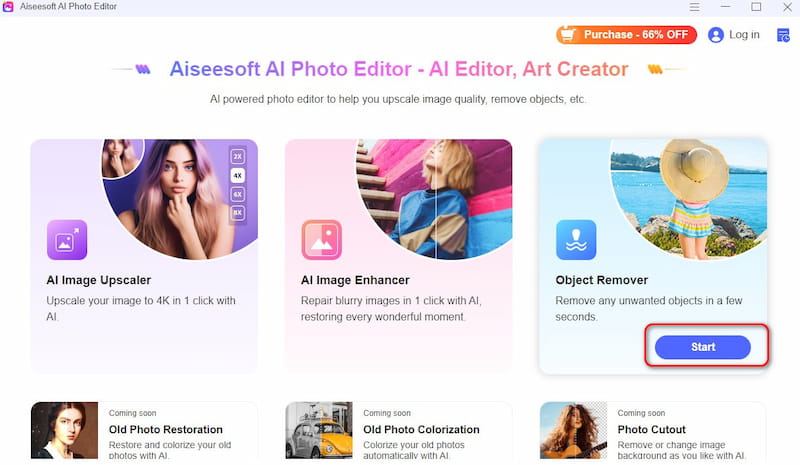
Paso 2 Elija una herramienta entre Pincel, Lazo o Poligonal para seleccionar el objeto que desea eliminar.
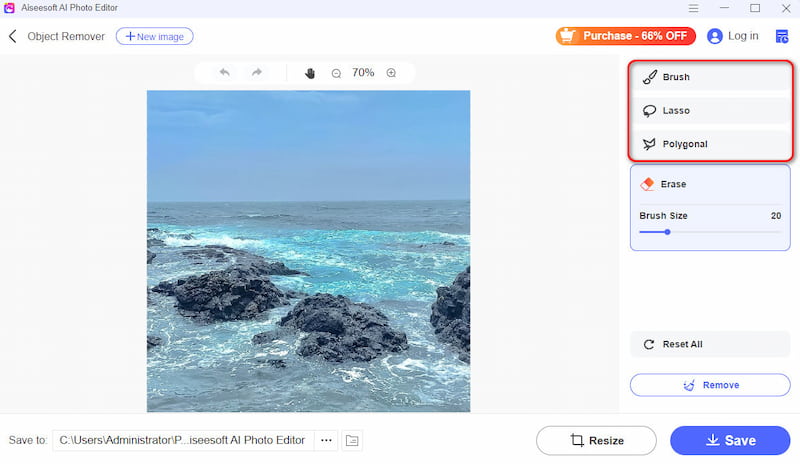
Si elige Pincel, puede ajustar el tamaño del pincel según el tamaño y la complejidad del objeto. A continuación, pinte sobre el área del objeto mientras mantiene presionado el botón del mouse.
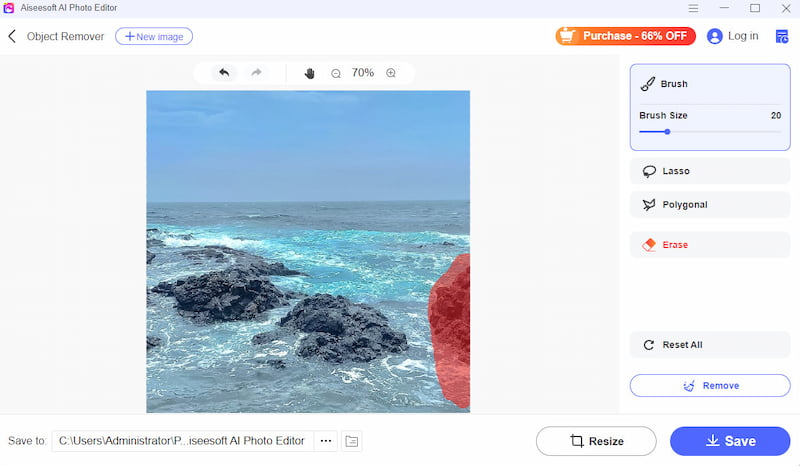
También puedes usar la herramienta Lazo para crear un contorno de selección cerrado haciendo clic y arrastrando el mouse alrededor del objeto.
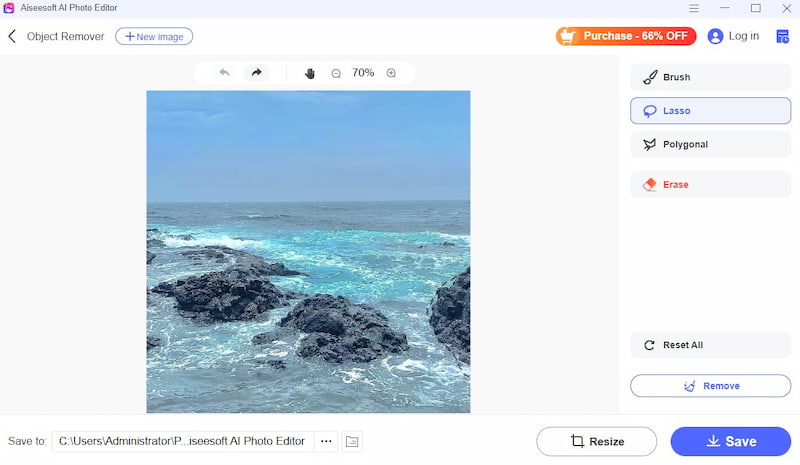
La herramienta poligonal puede ayudarte a crear selecciones de lados rectos. Primero, haz clic en el punto de la esquina del objeto, agrega puntos en cada esquina y haz clic en el primer punto que colocaste para cerrar la selección.
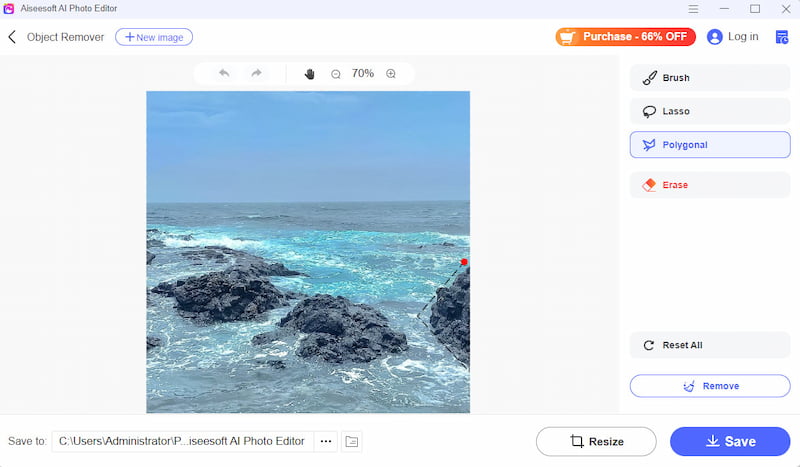
Si necesita una revisión de las selecciones, haga clic en el botón Borrar y ajuste el tamaño del pincel. Pinte sobre las selecciones para eliminar trazos no deseados.
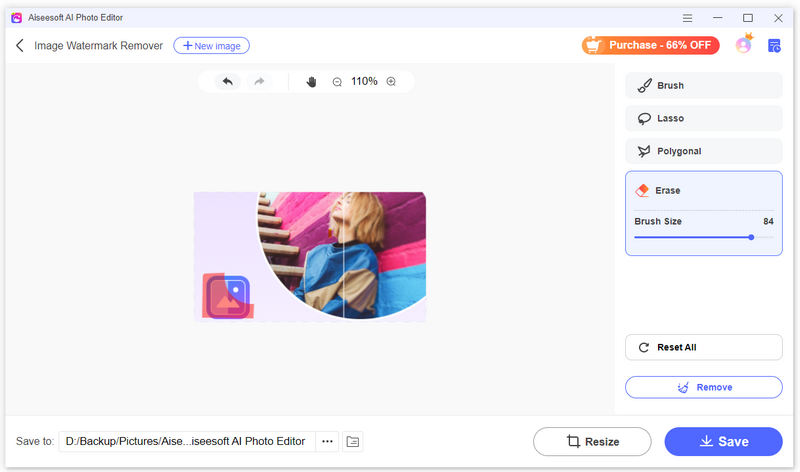
Si desea borrar todas las selecciones, haga clic en el botón Restablecer todo.
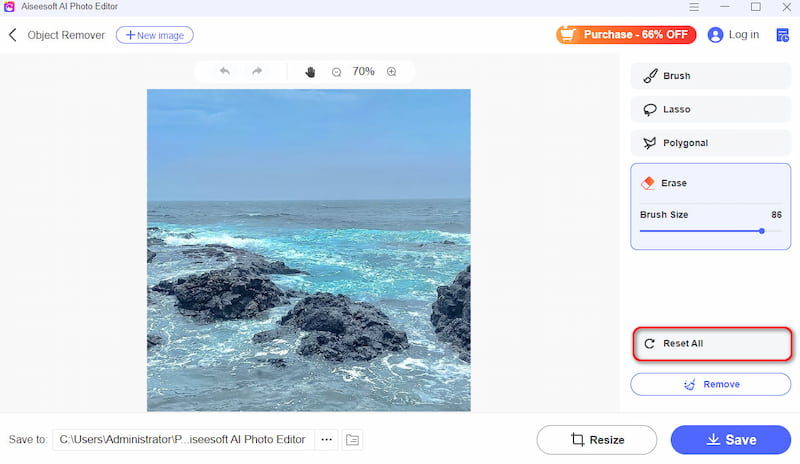
Paso 3 Después de seleccionar el área del objeto, haga clic en el botón Eliminar.
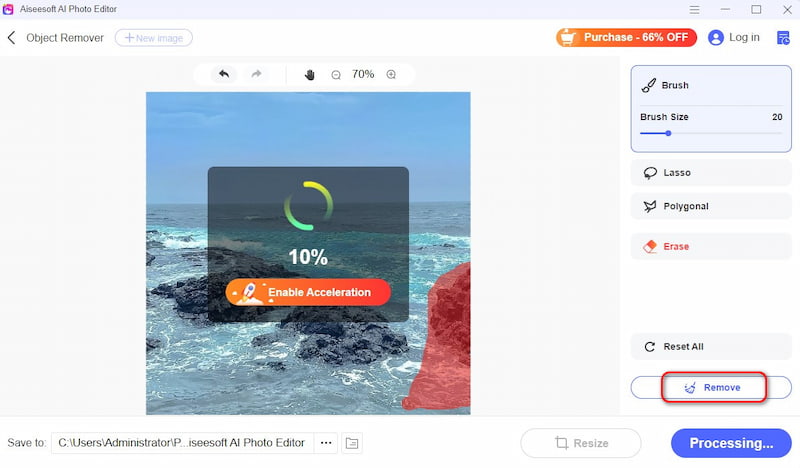
Paso 4 Después de un tiempo, eliminará el objeto con éxito. Si es necesario, puede hacer clic en el botón Cambiar tamaño para cambiar su relación de aspecto o tamaño de salida. También puede ajustar y arrastrar el marco en la imagen para cambiar el tamaño de la imagen manualmente. Luego, haga clic en el botón Guarde .
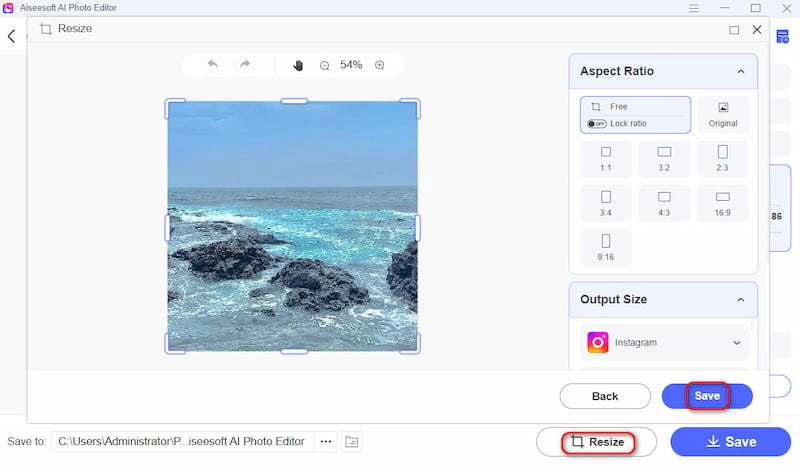
Paso 5 Seleccione una ubicación para guardar la imagen haciendo clic en el botón de tres puntos. Por último, haga clic en el botón Guardar. Aparecerá una ventana de carpeta donde podrá encontrar la imagen a la que se le ha quitado el objeto.